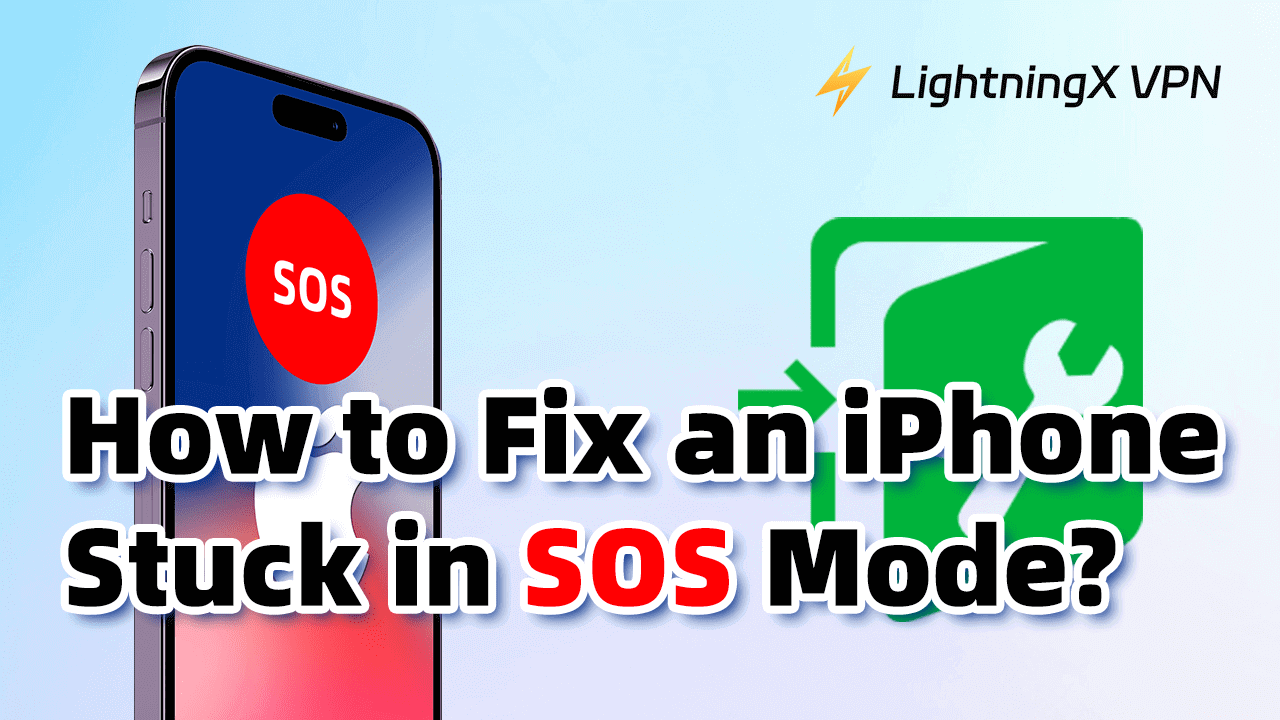Вы внезапно увидели слова «SOS» или «Только SOS» на своем iPhone? Это немного пугает, не так ли? Почему ваш телефон находится в режиме SOS? Или, что еще хуже, почему мой iPhone застрял в режиме Emergency SOS?
Режим «SOS» не означает, что ваш телефон сломан. Это просто означает, что ваш iPhone не может подключиться к сети вашего оператора, но он все еще может совершать экстренные вызовы. Это встроенная функция безопасности.
В этом руководстве мы объясним, что означает режим экстренной помощи SOS, почему ваш iPhone завис в этом режиме SOS и как быстро это исправить.
Что такое режим экстренного вызова SOS на iPhone?
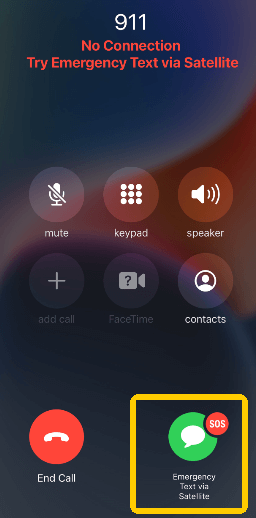
Режим экстренной помощи SOS — это встроенная в iPhone функция безопасности, которая помогает вам быстро связаться с 911 или местными службами экстренной помощи, если вы попали в беду. Вы можете активировать эту функцию, быстро нажав боковую кнопку 5 раз или удерживая боковую кнопку и кнопку громкости одновременно.
Даже если ваш телефон говорит «SOS» или «Нет сети», он попытается вызвать экстренные службы, используя любую доступную сеть. Если у вас iPhone 14 или более поздняя версия, он отправит сообщение через спутник, даже если сигнала вообще нет.
Он также сообщит ваше местоположение службам экстренного реагирования и автоматически уведомит ваши контакты для экстренной связи, чтобы они знали, где вы находитесь и что вам нужна помощь.
Почему мой телефон находится в режиме SOS?
Если на вашем iPhone отображается сообщение «SOS» или «Только SOS», это означает, что ваш телефон не может подключиться к сети вашего оператора, но вы все равно можете совершать экстренные вызовы.
Вот несколько распространенных причин, по которым это происходит:
- Плохой сигнал: возможно, вы находитесь в месте со слабым сигналом или без него, например, в подвале, лифте или отдаленном месте.
- Проблемы с сетью: у вашего оператора могут быть перебои в работе сети или он может проводить техническое обслуживание в вашем регионе.
- Проблемы с SIM-картой: ваша SIM-карта может быть повреждена, загрязнена или вставлена неправильно.
- Сбой программного обеспечения: ошибка программного обеспечения или неполное обновление могут привести к активации режима SOS.
- Неправильные настройки сети: Неправильные настройки сети могут помешать вашему телефону подключиться к сети оператора.
- Конфликты Wi-Fi или VPN: некоторые сетевые инструменты, такие как VPN, могут мешать вашему соединению.
- Джейлбрейк: Если вы изменили систему своего iPhone, это может привести к тому, что iPhone выдаст сообщение «Только SOS».
Чтобы избежать сетевых проблем, вызванных VPN, мы рекомендуем использовать легкий VPN, такой как LightningX VPN. Он минимизирует проблемы с подключением, обеспечивает стабильные и быстрые сети на более чем 2000 серверах в более чем 50 странах и защищает вашу конфиденциальность, не мешая вашей мобильной сети. Это лучший VPN на iPhone, вы должны попробовать!
7 способов исправить зависание iPhone в режиме SOS
Если ваш iPhone застрял в режиме SOS или «Только SOS», это означает, что он не может подключиться к сети вашего оператора. Вот как это исправить:
1. Проверьте сетевое подключение.
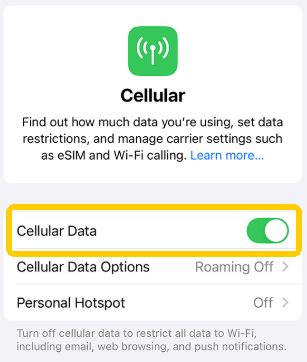
Первая причина, по которой iPhone зависает в режиме SOS, заключается в отсутствии сети. Выполните следующие действия, чтобы проверить, работает ли ваше сетевое соединение:
- Убедитесь, что вы находитесь в зоне действия сотовой связи.
- Включите режим полета, подождите 10–15 секунд, затем выключите его.
- Откройте «Настройки» > «Сотовая связь» и убедитесь, что функция «Сотовые данные» включена.
2. Перезагрузите iPhone.
Если ваш телефон по-прежнему находится в режиме SOS, перезагрузка телефона может решить проблему.
- Для iPhone X и более поздних моделей: быстро нажмите и отпустите кнопку увеличения громкости, быстро нажмите и отпустите кнопку уменьшения громкости и, наконец, нажмите и удерживайте боковую кнопку, пока не увидите логотип Apple.
- Для старых моделей iPhone: нажмите и удерживайте кнопки «Домой» и «Питание», пока не появится логотип Apple.
3. Извлеките и снова вставьте SIM-карту.
Если перезагрузка телефона не исправила проблему, возможно, SIM-карта не распознается iPhone из-за неправильного положения. Попробуйте переустановить SIM-карту.
- Выключите телефон.
- Чтобы вынуть лоток для SIM-карты, используйте инструмент для SIM-карты или скрепку.
- Извлеките SIM-карту, проверьте ее, очистите при необходимости и вставьте обратно.
- Включите iPhone снова.
4. Сброс настроек сети
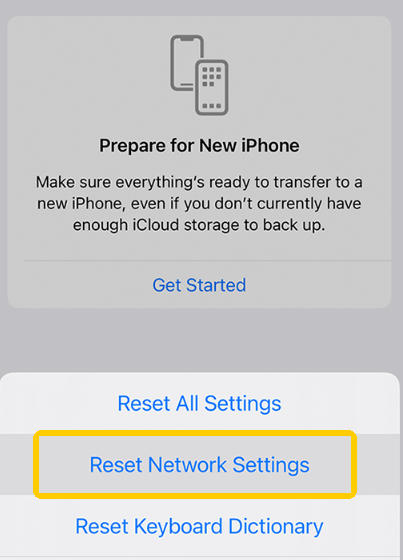
Если ваш iPhone по-прежнему выдает сигнал «SOS», вот несколько настроек сети, которые вы можете попробовать:
- Сброс настроек сети: выберите «Настройки» > «Основные» > «Передача» или «Сброс iPhone» > «Сброс» > «Сбросить настройки сети».
- Отключение 5G: перейдите в «Настройки» > «Сотовая связь» > «Параметры сотовых данных», затем измените настройки сети с 5G на LTE.
5. Обновите настройки iPhone и оператора
Устаревшие телефонные системы или версии оператора могут влиять на сети. Попробуйте обновить их.
- Обновите iPhone: перейдите в «Настройки» > «Основные» > «Обновление ПО», чтобы проверить наличие обновлений iOS.
- Обновления оператора: Перейдите в Настройки > Общие > О компании. Если доступно, вы получите уведомление.
6. Используйте режим восстановления
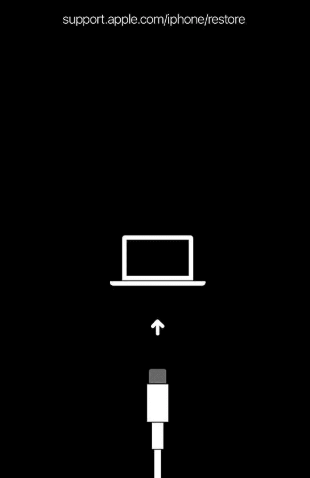
Если ничего не помогает и ваш iPhone по-прежнему завис в режиме SOS, вы можете попробовать режим восстановления.
Что вам нужно:
- Компьютер (Mac или Windows)
- Кабель Lightning для подключения вашего iPhone к
- Последняя версия iTunes
Как это сделать:
1. Подключите iPhone к Mac или ПК с помощью кабеля для зарядки.
2. Переведите iPhone в режим восстановления.
- iPhone 8 или более поздней версии (включая iPhone SE 2-го/3-го поколения):
- Нажмите и отпустите кнопку увеличения громкости.
- Нажмите и отпустите кнопку уменьшения громкости.
- Нажмите и удерживайте боковую кнопку, пока не увидите экран режима восстановления (кабель направлен в сторону компьютера или логотипа iTunes).
- Не отпускайте кнопку, когда увидите логотип Apple, и продолжайте удерживать ее, пока не появится экран режима восстановления.
- iPhone 7/7 Плюс:
- Нажмите и удерживайте одновременно кнопки уменьшения громкости и боковую кнопку.
- Продолжайте удерживать их, пока не увидите экран режима восстановления.
- iPhone 6s или более ранняя модель:
- Нажмите и удерживайте одновременно кнопки «Домой» и «Верхняя» (или «Боковая»).
- Продолжайте удерживать их, пока не увидите экран режима восстановления.
3. Когда ваш iPhone перейдет в режим восстановления, на вашем компьютере должно появиться сообщение, похожее на это:
«Возникла проблема с вашим iPhone, требующая его обновления или восстановления».
4. Сначала нажмите «Обновить». Это переустановит iOS без удаления данных.
Если обновление не устранило проблему, вы можете повторить шаги выше и выбрать «Восстановить». Если процесс загрузки или восстановления занимает больше 15 минут, ваш iPhone может выйти из режима восстановления. Если это произошло, просто повторите шаги выше.
7. Обратитесь в официальную службу поддержки
Если вы попробуете выполнить указанные выше действия, но они по-прежнему не помогут, обратитесь к своему оператору или в службу поддержки Apple.
- Обратитесь к своему оператору: свяжитесь с вашим оператором, чтобы узнать, могут ли какие-либо проблемы с аккаунтом или сбои в работе сети в вашем регионе повлиять на качество обслуживания.
- Посетите службу поддержки Apple: если проблема не устранена, обратитесь в службу поддержки Apple для получения дополнительной помощи.
Выполнив эти шаги, вы сможете исправить зависание iPhone в режиме SOS и снова выйти в сеть.
Часто задаваемые вопросы о iPhone, зависшем в режиме SOS
1. Почему мой iPhone внезапно показывает сигнал SOS?
Если на вашем iPhone отображается сообщение «SOS», ваше устройство не может подключиться к обычной сотовой сети, но вы все равно можете совершать экстренные вызовы, например, по номеру 911.
Распространенными причинами являются плохой сигнал или сбои в работе сети, возможное отсутствие связи, повреждение или загрязнение SIM-карты, сбой программного обеспечения или ограниченное обслуживание со стороны вашего оператора.
2. Как отключить функцию SOS на iPhone?
Вы не можете полностью отключить функцию «Экстренный вызов — SOS» на вашем iPhone, но вы можете отключить ярлыки, которые случайно ее активируют. Вот как:
- Откройте «Настройки» → Перейдите в раздел «Экстренный вызов — SOS» → Отключите «Вызов с удержанием и освобождением» → Отключите «Вызов с 5 нажатиями»
- Если вы используете iPhone 14 или более позднюю модель, вы также можете отключить функцию «Вызов после серьезного сбоя», чтобы предотвратить случайные вызовы после серьезного сбоя.
Если эти параметры отключены, ваш iPhone не сможет вызвать экстренные службы, если вы не сделаете это вручную.
3. Что произойдет, если вы случайно вызовете экстренный вызов SOS на iPhone?
При активации функции «Экстренный вызов — SOS» ваш iPhone начинает обратный отсчет перед вызовом 911. Когда обратный отсчет заканчивается, вызов автоматически устанавливается.
Вы можете отменить вызов: Вы можете остановить вызов, отпустив боковую кнопку или кнопку громкости во время обратного отсчета. Если вызов соединяется, не вешайте трубку и объясните диспетчеру, что это был несчастный случай.
Если вы хотите этого избежать, просто отключите функцию «Экстренный вызов — SOS».